View scheduled messages
From your dashboard, choose Scheduled Messages to view future scheduled messages. This also displays messages from other communication team members.
- Once you schedule a message for sending, the button on the dashboard displays as yellow with the number of messages schedule to send.
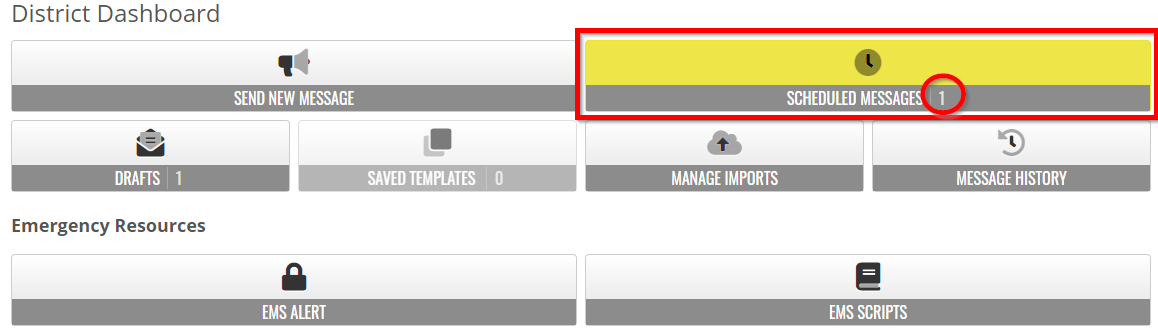
Schedule message options
- Search (search for any scheduled messages)
- Scheduled (status of message)
- View Content ( view any message content)
- Additional Message Options (see below image for more details)
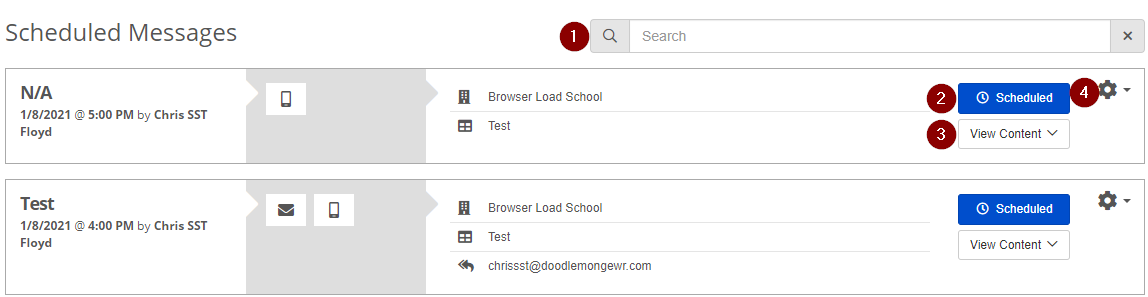
- View Recipients (view recipients of message)
- Download Recipients (download recipients of message)
- View Status (view status of message)
- Cancel Message (cancel scheduled message)
- Reschedule Message (reschedule date or time of message)
- Copy and Send (resend the same message)

To Schedule message
If you want to schedule your message, see review and send messages.
